修改eclipse字体的方法:
1、我们打开eclipse软件,找到最上面一个window的,点击window会出现如下图所示的界面,我们选择最下面的preferences,中文应该叫首选项,打开preferences,如图:
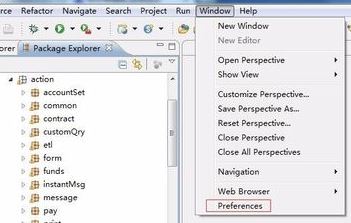
2、接着我们选择General->Appearance->Colors and Fonts,打开Colors and Fonts,在字面上的意思就是颜色和字体,所以这个就是设置字体样式和字体大小的,如图:
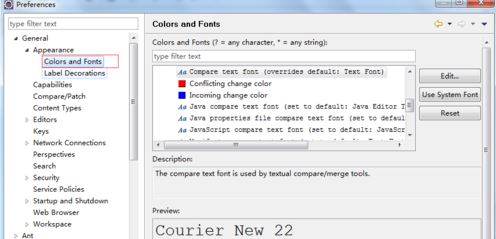
3、我们找到java,打开java会出现好几个项,我们选择Java Editor Text Font,点击右边的Edit按钮,或者双击Java Editor Text Font,就可以进入编辑页面,如下图所示:
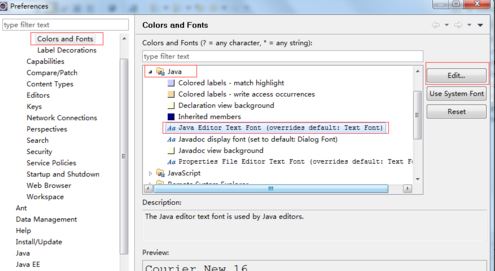
4、最后我们打开了字体设置界面,编辑字体界面可以设置字体样式,字形,大小及颜色了!
以上便是winwin7小编给大家分享介绍的关于eclipse字体大小的设置方法!